Locurile de muncă legate de automatizari pentru birou sectorul în acest moment devin cheie pentru milioane de utilizatori. Și este faptul că acestea nu se mai concentrează doar pe locuri de muncă profesionale, ci în multe alte medii. Aici putem vorbi despre fișiere precum cele pe care le creăm în Word, Excel, fișiere în format PDF și multe altele.
Vă spunem toate acestea, deoarece utilizarea acestor fișiere în acest moment este mai mult decât de obicei în birouri, case, medii corporative de toate tipurile, în educație etc. Prin urmare, majoritatea computerelor actuale au programe capabile să satisfacă nevoile noastre în acest sens. respect. Nu ne referim doar la Cuvânt or Excel , programe care fac parte din Office și sunt plătite, dar către multe altele.

Și este că, în mod paralel, putem folosi multe alte soluții în același sens, multe dintre ele fără a trebui să plătim un singur euro. După cum probabil majoritatea dintre voi știți deja din prima mână, aceste programe ne permit să îndeplinim tot felul de sarcini. Ne referim la sarcini la fel de obișnuite ca editarea textului, crearea foi de calcul și prezentări multimedia, etc. Dar, cu tot, cu el și în ciuda varietății de conținut pe care o putem folosi aici, ne vom concentra pe unul specific.
De fapt, în acest caz vom vorbi despre un format de fișier care nu a încetat să crească în ceea ce privește utilizarea în ultimii ani. Ne referim la fișierele PDF pe care gigantul software, chirpici , dezvoltat acum câteva decenii. Puțin mai târziu, l-a făcut standard și l-a deschis astfel încât orice utilizator sau companie care avea nevoie de el să îl poată folosi. Ei bine, sunt sigur că mulți dintre voi în ultima vreme l-ați întâlnit PDF conținut.
Avantajele și dezavantajele utilizării fișierelor PDF
După cum am menționat anterior, acesta este un format de fișier specific care nu încetează să crească în ceea ce privește utilizarea. Cel mai important motiv pentru aceasta este versatilitatea enormă pe care ne-o prezintă în termeni generali. Astfel, într-un fișier pe care îl generăm de acest tip, putem integra, pe lângă textele clasice, imagini, tabele, grafică, butoane , linkuri, videoclipuri etc. La toate acestea putem adăuga că multe dintre formatele altor fișiere pot fi convertite în PDF în câteva secunde. Fișierele pe care le generăm în Word, Excel, PowerPoint, Scriitor , sau chiar imagini individuale intră aici în joc.
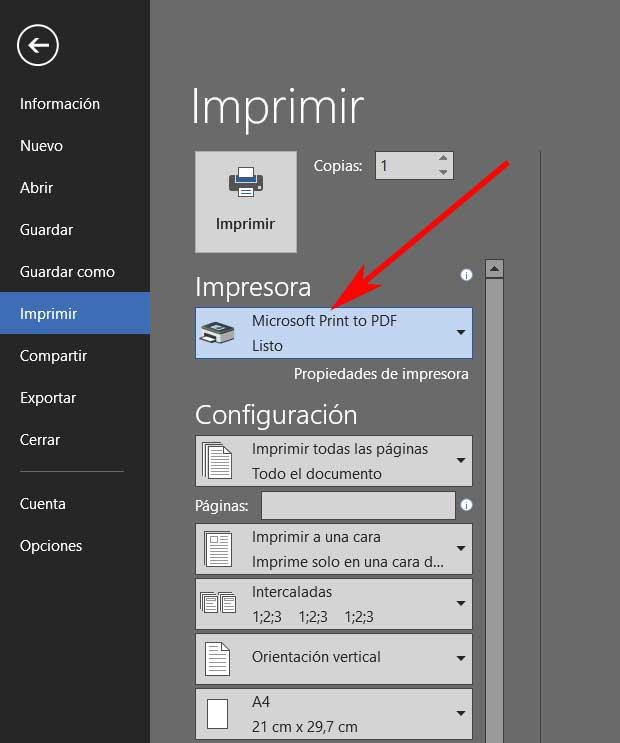
Acest lucru este realizat în mare măsură datorită Microsoft Funcția Print to PDF care este integrat în multe dintre programele pe care le folosim ferestre din. Există, de asemenea, alte aplicații ceva mai specifice care ne permit să îndeplinim aceleași sarcini. Dar asta nu este tot, dar și cu acestea PDF-urilor putem efectua tot felul de tratamente interne. Astfel, vom avea posibilitatea de a converti, edita, proteja, semna sau ascunde aceste conținuturi specifice.
De fapt, aici ne vom concentra asupra uneia dintre numeroasele funcții pe care popularele aplicații Adobe, Acrobat Reader , ne permite să realizăm. Din această aplicație puternică avem capacitatea de a efectua mai multe sarcini, cum ar fi rotirea PDF-urilor cu care lucrăm, lucru pe care îl vom învăța mai târziu.
Desigur, vorbind despre aceste fișiere în termeni generali, pentru a spune că editarea lor nu este atât de simplă cum se întâmplă, de exemplu, cu un DOCX fişier. Acest lucru poate fi un dezavantaj pentru mulți sau un avantaj pentru alții. De exemplu, datorită acestei complexități în editare, multe facturi sau estimări făcute în Word sunt convertite automat în PDF, astfel încât să nu poată fi modificate.
Rotiți documentele într-un fișier PDF în Acrobat Reader
După cum am menționat, Acrobat Reader este o propunere puternică Adobe care ne oferă mai multe funcții, unele plătite și altele gratuite. Toate se bazează pe fișierele PDF comentate, deci să vedem cum să rotim paginile care fac parte din ele. Acest lucru va fi foarte util atât la vizualizarea, editarea sau asamblarea diferitelor pagini în documente separate, fie într-un singur. Totul va depinde de nevoile fiecăruia.
Deschideți PDF-ul cu Acrobat Reader
Dar înainte de toate acestea pe care le discutăm, primul lucru pe care trebuie să-l facem este să încărcăm documentul cu care vom trata cerere în sine. Deci, să vedem cum o putem deschide rapid și ușor. Pentru aceasta, primul lucru pe care îl facem este să ne plasăm rulând aplicația ca atare și în sistem, astfel încât interfața principală din Acrobat Reader apare. Apoi mergem la opțiunea de meniu Fișier / Deschidere, astfel încât să putem selecta acum fișierul pe care îl vom trata.
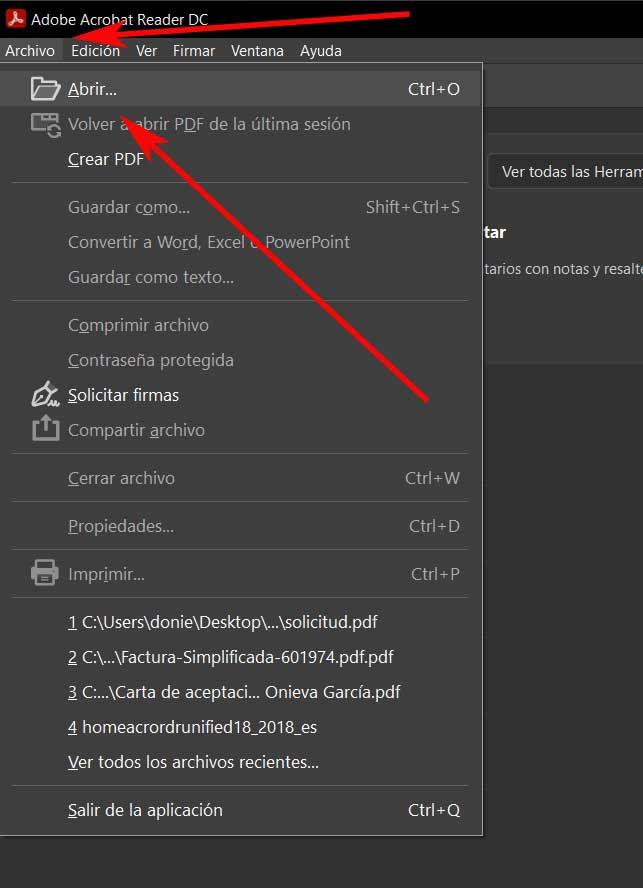
Acest lucru are ca rezultat crearea unui nou fila care conține documentul cu care lucrăm, care se află lângă altul numit Instrumente. În aceasta avem un număr mare de funcții și moduri de lucru pentru aceste PDF-uri.
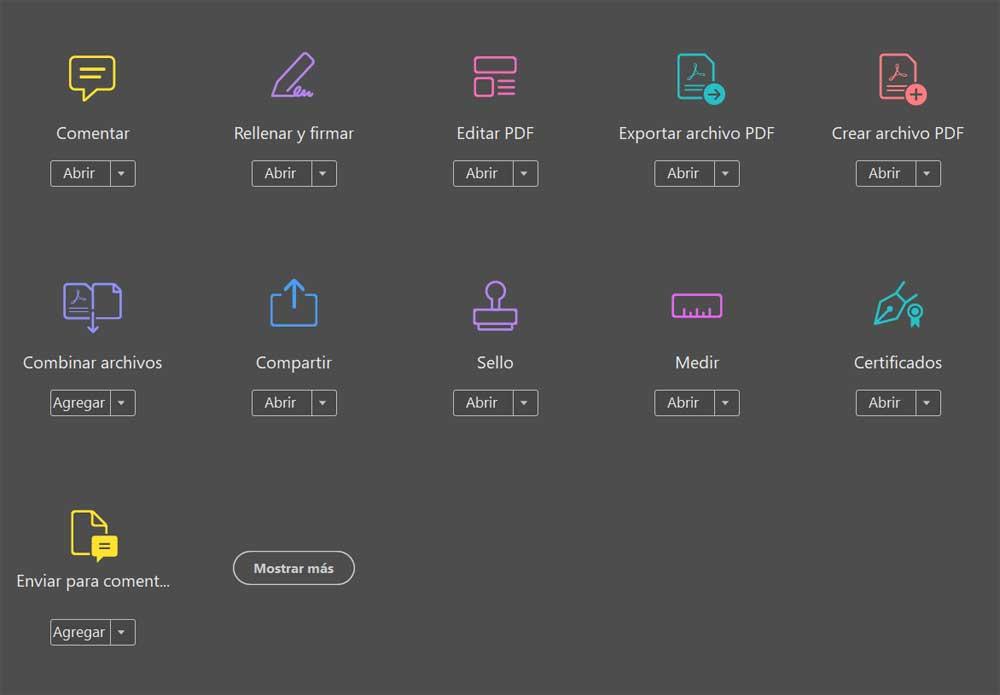
Cu toate acestea, în cazul care ne privește în acest moment, nu va trebui să folosim niciunul dintre aceste elemente utile.
Rotiți documentele PDF încărcate în Acrobat Reader
Prin urmare, pentru sarcina care ne privește aici, suntem localizați în fila corespunzătoare documentului ca atare. Este important să mergem la pagina specifică pe care vrem să o întoarcem în acest moment, dacă există mai multe dintre cele care alcătuiesc document în sine. În acest fel, odată ce ne aflăm pe pagina care ne interesează, aruncăm o privire la meniul principal al programului.
Opțiunea care ne interesează aici se numește Vizualizare, așa că facem clic acolo și suntem în lista Rotire vizualizare. Acesta ne oferă posibilitatea de a transforma întreaga pagină , fie în dreapta, fie în stânga.
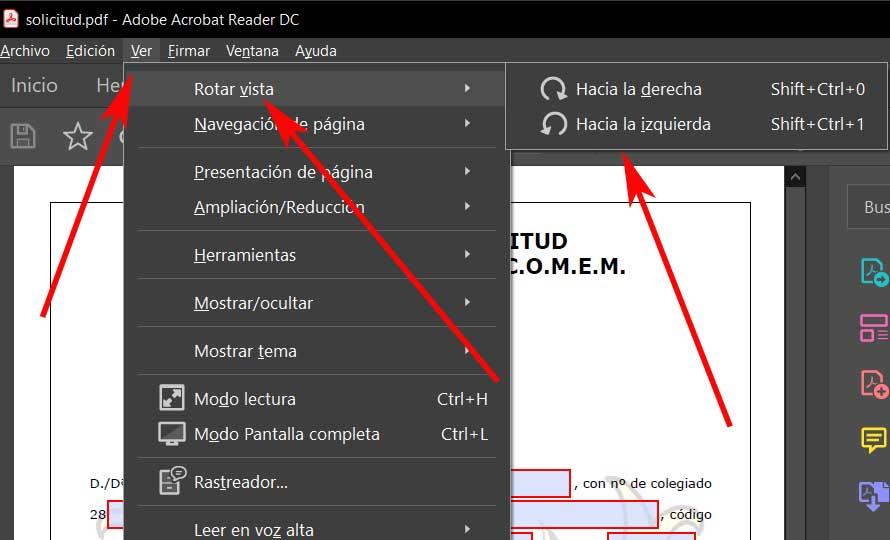
Acest lucru ne permite să adaptăm afișarea conținutului la nevoile noastre, de exemplu când citirea textelor sau completarea formularelor.